6 แก้ไขข้อผิดพลาด SMS"การบล็อกข้อความทำงานอยู่"
ลิงค์ด่วน
⭐ตรวจสอบหมายเลขผู้รับ
⭐ดูหมายเลขที่ถูกบล็อกในโทรศัพท์ของคุณ
⭐ใส่ซิมการ์ดของคุณอีกครั้ง
⭐เปิดวันที่และเวลาอัตโนมัติ
⭐รีเซ็ตการตั้งค่าเครือข่ายของคุณ
⭐ล้างแคชของแอปข้อความ
ประเด็นที่สำคัญ
ตรวจสอบหมายเลขโทรศัพท์ของผู้รับที่ต้องการก่อนดำเนินการกับข้อความ หากคุณกำลังส่งข้อความไปยังจุดหมายปลายทางระหว่างประเทศ ตรวจสอบให้แน่ใจว่าคุณได้รวมรหัสประเทศที่เหมาะสมในรายการของคุณ ตรวจสอบตัวเลขอีกครั้งเพื่อดูข้อผิดพลาดหรือความคลาดเคลื่อนเพื่อป้องกันการสื่อสารผิดพลาด
โปรดตรวจสอบให้แน่ใจว่าหมายเลขติดต่อใด ๆ ที่คุณตั้งใจจะส่งข้อความไม่อยู่ในรายการการสื่อสารที่ถูกปฏิเสธหรือถูกห้ามในไดเร็กทอรีผู้ติดต่อของอุปกรณ์ของคุณ เพื่อหลีกเลี่ยงปัญหายุ่งยากที่อาจเกิดขึ้นกับการส่งหรือการเข้าถึงข้อความที่ส่งจากโทรศัพท์ของคุณ
พยายามใช้ซิมการ์ดภายในอุปกรณ์อื่นเพื่อตรวจสอบว่าช่องใส่ซิมทำงานได้อย่างมีประสิทธิภาพหรือไม่
ในบางสถานการณ์ เป็นไปได้ที่บุคคลอาจพบข้อความ “Error Message Blocking Is Active” เมื่อพยายามส่ง SMS สิ่งนี้สามารถเกิดขึ้นได้จากปัจจัยหลายประการ รวมถึงแต่ไม่จำกัดเฉพาะ การป้อนตัวเลขที่ไม่ถูกต้องในหมายเลขโทรศัพท์ของผู้รับโดยไม่ได้ตั้งใจ การรบกวนจากแหล่งภายนอก เช่น หมายเลขโทรศัพท์ที่ถูกบล็อก หรือซิมการ์ดทำงานผิดปกติ
มีหลายวิธีในการแก้ไขปัญหาข้อความที่ถูกบล็อกใน SMS ที่ถูกระบุว่าใช้งานอยู่
ตรวจสอบหมายเลขผู้รับ
เมื่อพบข้อผิดพลาด “การบล็อกข้อความทำงานอยู่” จำเป็นต้องตรวจสอบว่าป้อนหมายเลขโทรศัพท์ของผู้รับอย่างถูกต้อง การป้อนหมายเลขไม่ถูกต้องโดยไม่ตั้งใจจะป้องกันการส่งข้อความ จึงจำเป็นต้องมีการตรวจสอบหมายเลขโทรศัพท์อย่างละเอียดก่อนที่จะส่งการสื่อสารอีกครั้ง
ในการสื่อสารกับบุคคลที่อาศัยอยู่ในต่างประเทศ จำเป็นต้องใส่รหัสการโทรระหว่างประเทศที่เหมาะสมเมื่อส่งข้อความ สิ่งนี้จะช่วยให้มั่นใจได้ว่าการติดต่อของคุณถึงผู้รับโดยไม่มีปัญหาใด ๆ ที่เกี่ยวข้องกับการเชื่อมต่อเครือข่ายหรือข้อผิดพลาดในการส่งสัญญาณ สิ่งสำคัญคือต้องทราบว่าประเทศต่างๆ มีรหัสเฉพาะของตนเอง ซึ่งจะต้องป้อนอย่างถูกต้องเพื่ออำนวยความสะดวกในการสื่อสารข้ามพรมแดนอย่างมีประสิทธิภาพ
ดูหมายเลขที่ถูกบล็อกในโทรศัพท์ของคุณ
คำอธิบายที่เป็นไปได้ประการหนึ่งสำหรับการเปิดใช้งานการบล็อกข้อความบนอุปกรณ์ของคุณอาจเป็นได้ว่าหมายเลขของผู้ติดต่อรายใดรายหนึ่งถูกระงับก่อนหน้านี้ ซึ่งอาจเกิดจากการกำกับดูแลที่เกิดขึ้น ณ เวลาใดเวลาหนึ่ง อาจเป็นไปได้ว่าการกระทำนี้เกิดขึ้นโดยไม่ได้ตั้งใจหรือโดยเจตนา ไม่ว่าจะโดยการเพิ่มหมายเลขลงในรายการบล็อกโดยไม่ได้ตั้งใจหรือจงใจ เพื่อป้องกันการสื่อสารเพิ่มเติมกับบุคคลดังกล่าว
วิธีตรวจสอบหมายเลขที่ถูกบล็อกบน Android
หากต้องการจัดการสายเรียกเข้าและข้อความบนอุปกรณ์ Android ของคุณ ก่อนอื่นให้เปิดแอปพลิเคชันโทรศัพท์ จากนั้น เข้าถึงการตั้งค่าโดยแตะที่ไอคอนสามจุดที่อยู่ภายในแอป จากนั้นไปที่ตัวเลือก"บล็อกหมายเลข"และตรวจสอบว่าหมายเลขโทรศัพท์ของผู้ติดต่อที่ต้องการแสดงอยู่หรือไม่
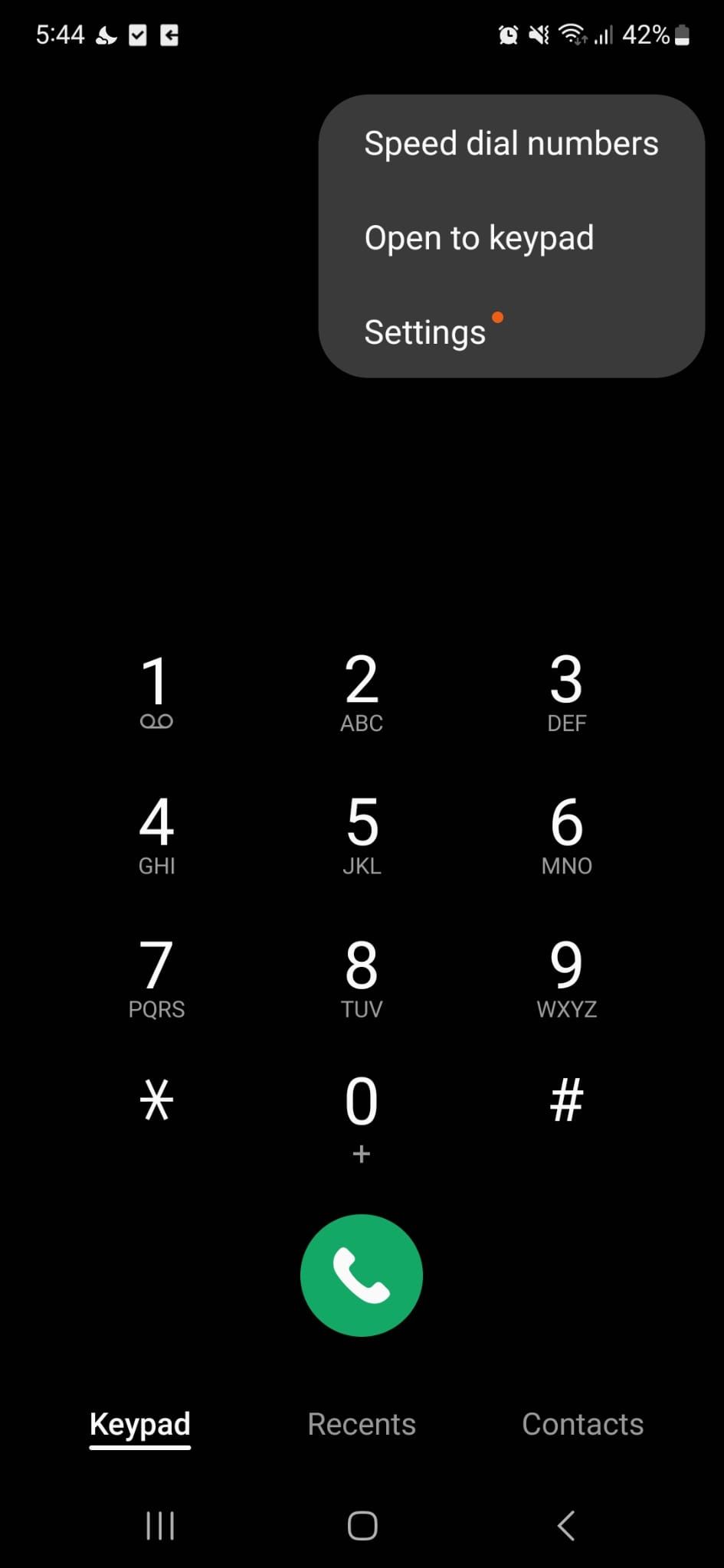
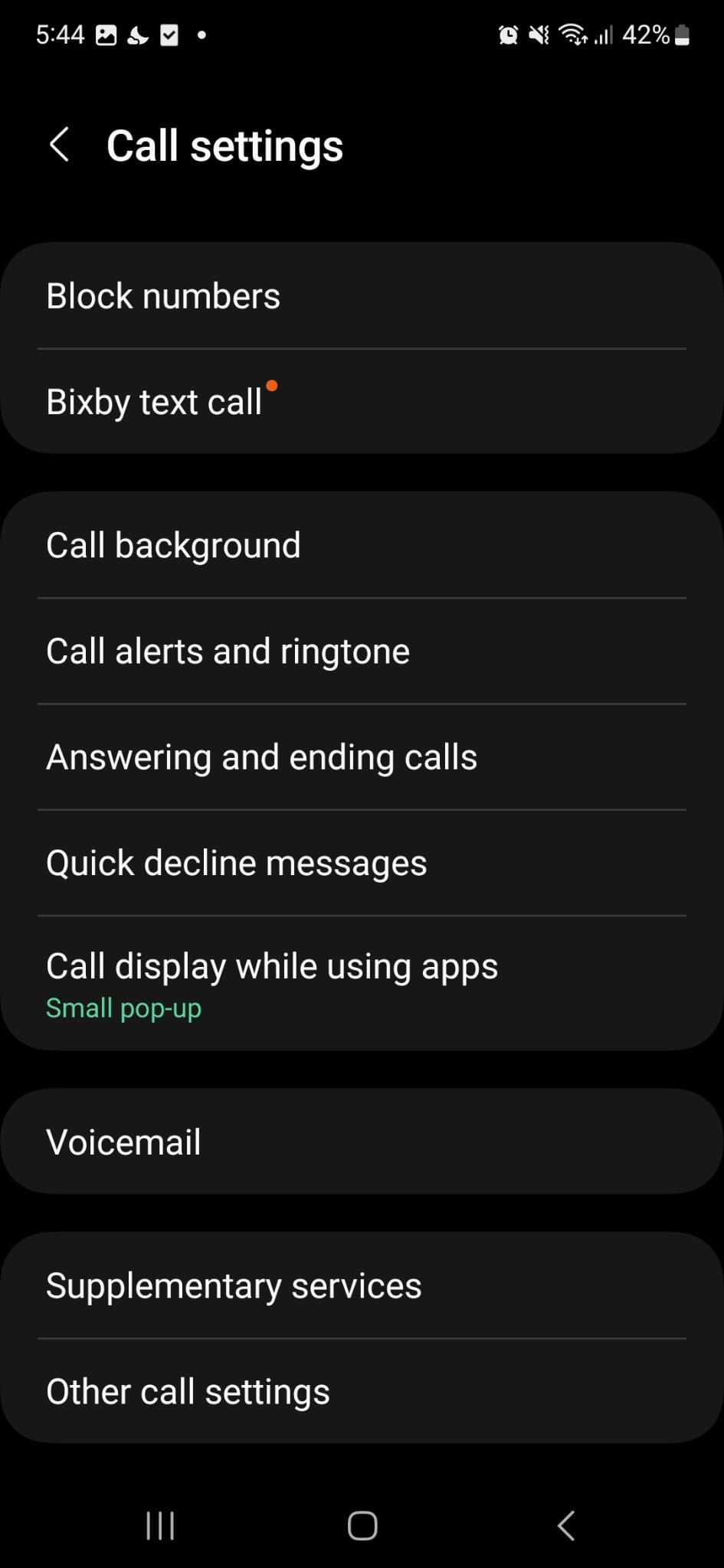 ปิด
ปิด
วิธีตรวจสอบหมายเลขที่ถูกบล็อกบน iOS
เพื่อเลิกบล็อกผู้ติดต่อในรายการโทรของ iPhone โปรดทำตามขั้นตอนเหล่านี้:1. เข้าถึงแอปพลิเคชัน"การตั้งค่า"บนอุปกรณ์ของคุณ2. ไปที่ส่วน"โทรศัพท์"โดยเลือกจากตัวเลือกที่มีอยู่ในการตั้งค่า3. เมื่ออยู่ในการตั้งค่า"โทรศัพท์"ให้ค้นหาตัวเลือก"ผู้ติดต่อที่ถูกบล็อก"ซึ่งจะแสดงอยู่ใต้หัวข้อ"ข้อมูลผู้โทร"4. หากต้องการลบผู้ติดต่อที่ถูกบล็อกออกจากรายการ เพียงกดปุ่ม"แก้ไข"ที่อยู่ด้านบนของหน้าจอ5. สุดท้ายให้แตะที่ปุ่ม"เลิกบล็อก"ที่อยู่ด้านข้างหมายเลขโทรศัพท์เฉพาะที่คุณต้องการคืนสถานะเป็นผู้ติดต่อที่ไม่ถูกบล็อก
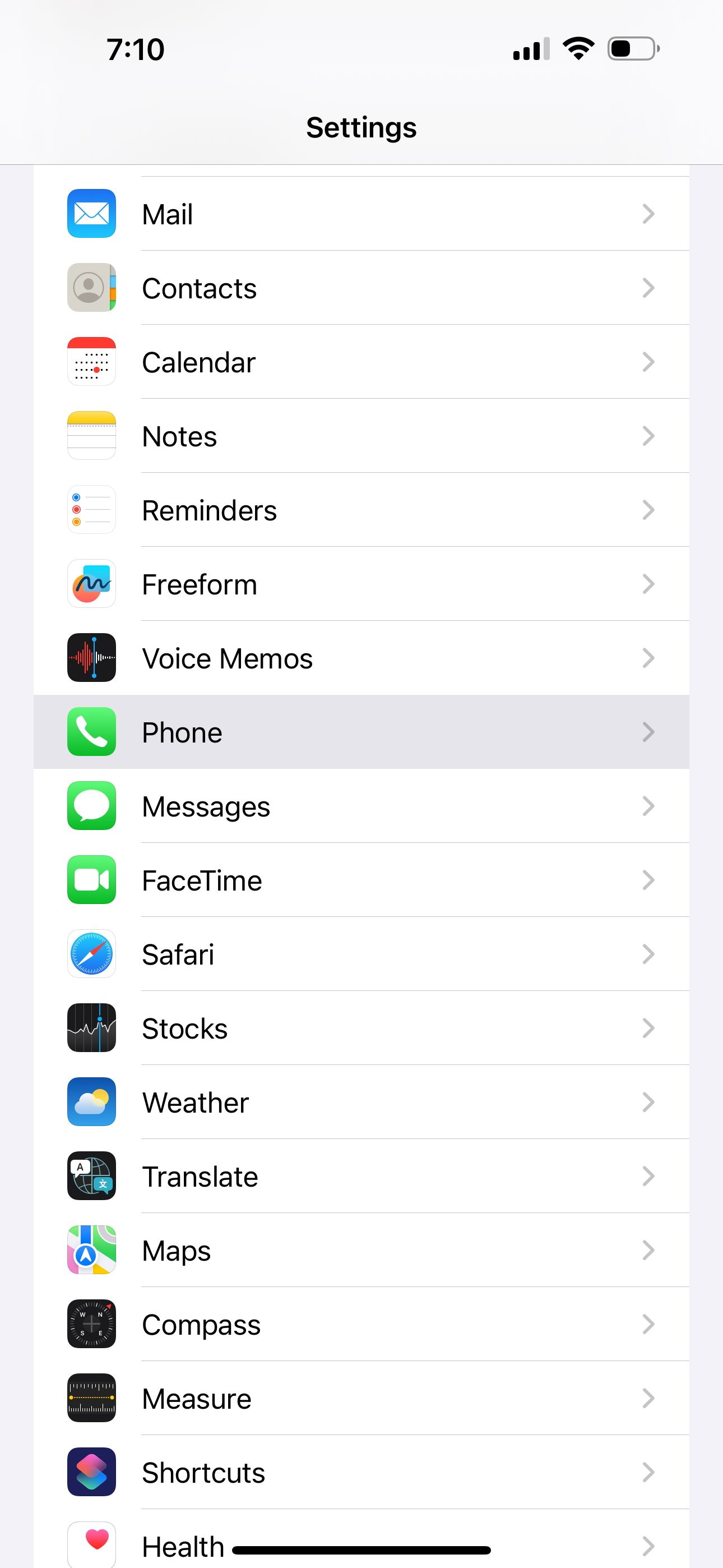
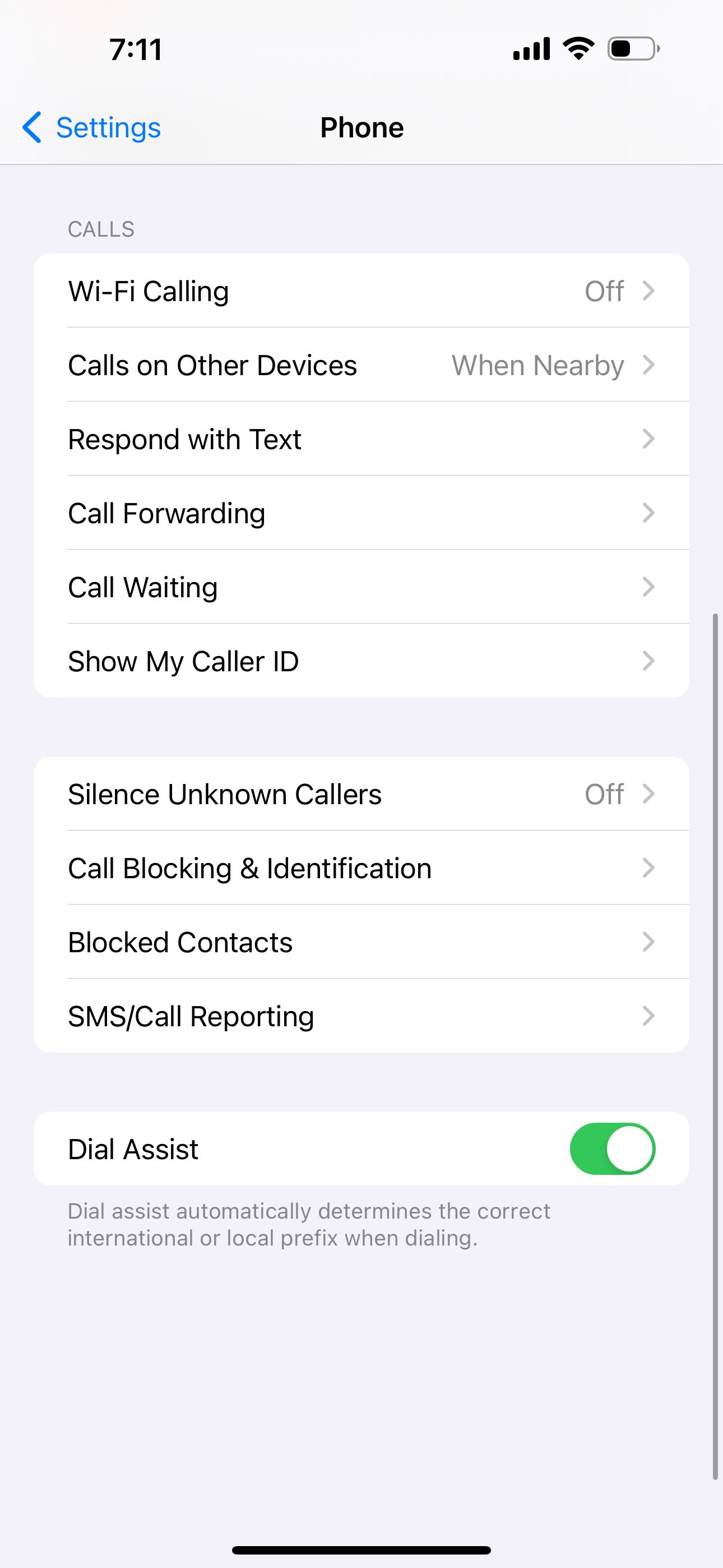
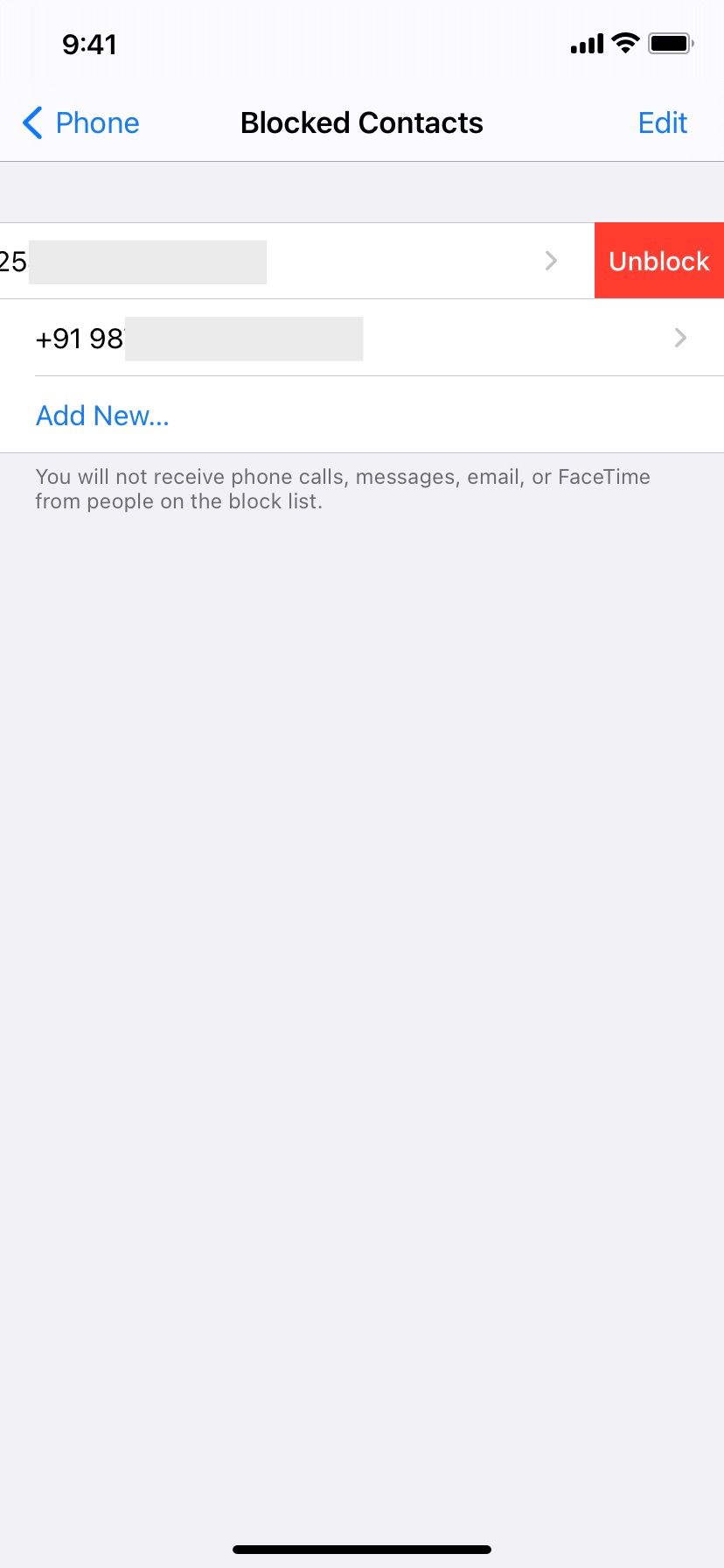
ใส่ซิมการ์ดของคุณอีกครั้ง
หากอุปกรณ์มือถือของคุณไม่สามารถสร้างการเชื่อมต่อผ่านทางโทรศัพท์ได้ อาจบ่งบอกถึงปัญหากับการ์ด Subscriber Identity Module (SIM) ของคุณหรือช่องใส่ซิมการ์ด เพื่อแก้ไขปัญหานี้ ให้ปิดโทรศัพท์ของคุณและดึงซิมการ์ดออก ตรวจสอบทั้งซิมการ์ดและพอร์ตที่เกี่ยวข้องเพื่อดูสัญญาณอันตรายที่สังเกตได้ รวมถึงรอยเปื้อน รอยถลอก หรือข้อบกพร่องเพิ่มเติมที่สังเกตได้ หากมีข้อบ่งชี้ถึงการสึกหรอ อาจจำเป็นต้องเปลี่ยนซิมการ์ด การใช้ซิมการ์ดของคุณในอุปกรณ์อื่นเป็นวิธีการในทางปฏิบัติในการตรวจสอบว่าปัญหาอยู่ภายในพอร์ตของอุปกรณ์หรือไม่ อย่างไรก็ตาม วิธีแก้ปัญหานี้ไม่สามารถทำได้เสมอไป
หากคุณมีสมาร์ทโฟน Android ที่มีความสามารถสองซิม จำเป็นต้องตรวจสอบว่าไม่มีซิมการ์ดใดใช้งานไม่ได้ เพื่อให้งานนี้สำเร็จ ให้ไปที่เมนู"การตั้งค่า"และเข้าถึงเมนูย่อยที่มีข้อความ"การเชื่อมต่อ"ภายในส่วนนี้ ค้นหาตัวเลือกสำหรับ"การตั้งค่า SIM"ซึ่งจะให้สิทธิ์คุณในการเข้าถึงเพื่อกำหนดค่าการกำหนดค่าซิมการ์ดของอุปกรณ์มือถือของคุณ เมื่ออยู่ในหน้าจอการตั้งค่า SIM ตรวจสอบให้แน่ใจว่าได้เปิดใช้งานปุ่มสลับที่อยู่ติดกับซิมการ์ดที่ใช้งานอยู่ ดังนั้นจึงเปิดใช้งานฟังก์ชันการทำงานเต็มรูปแบบ
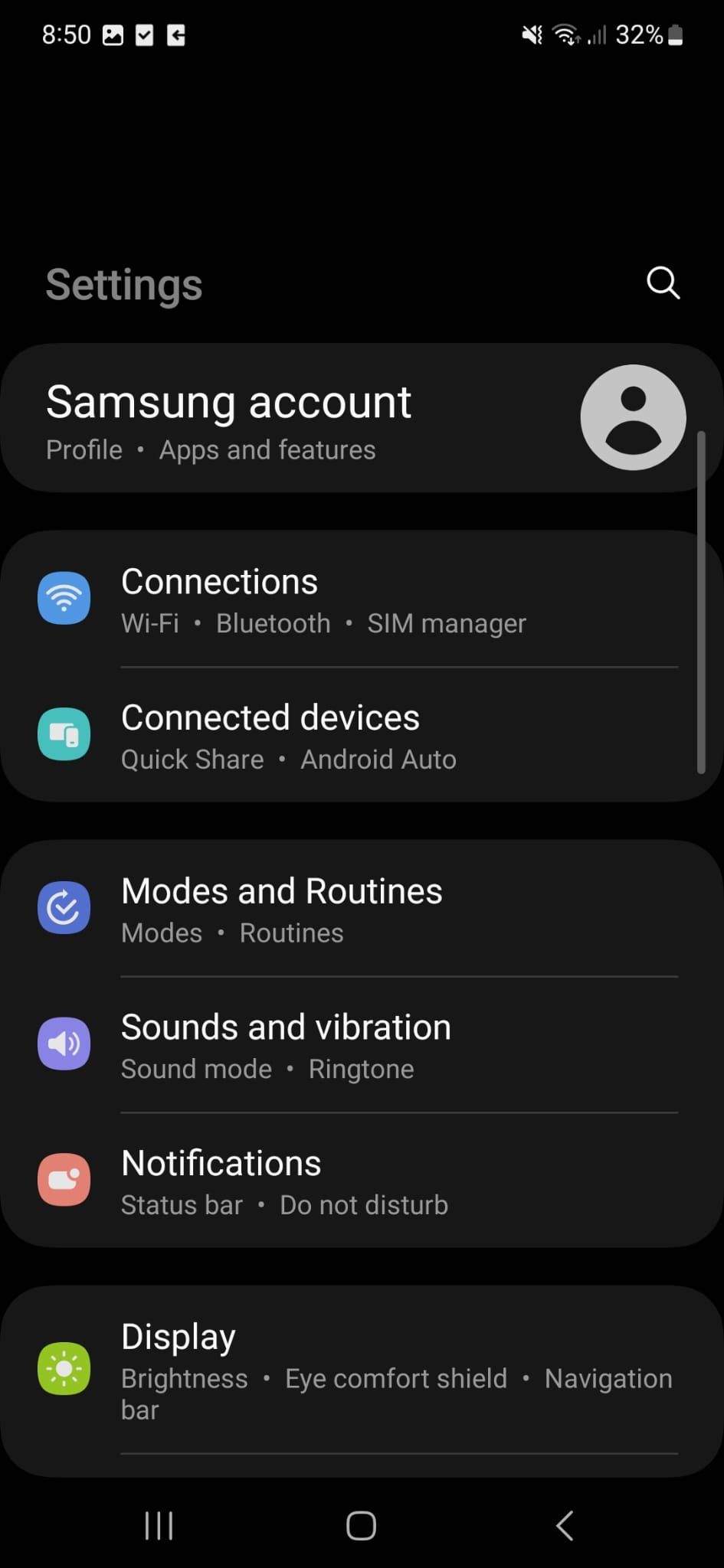
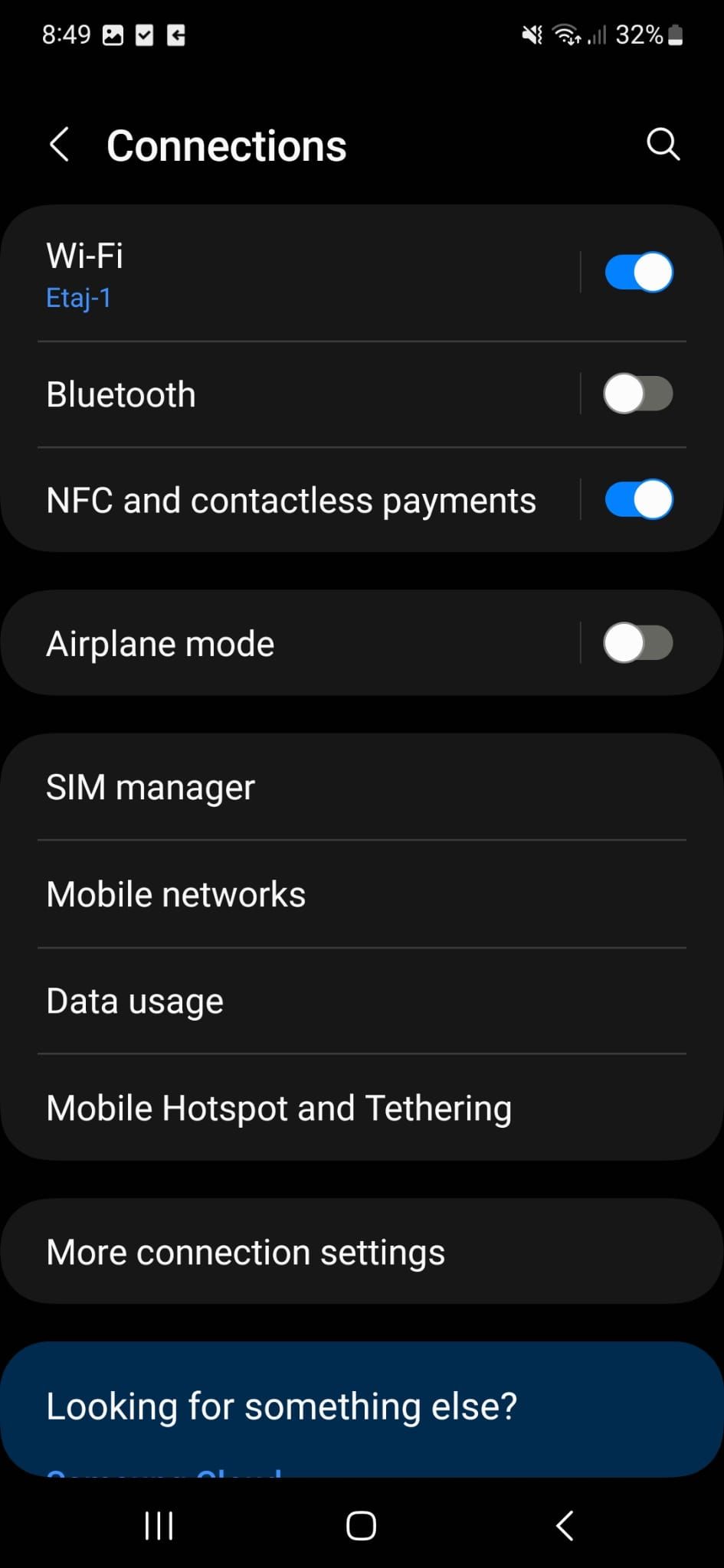 ปิด
ปิด
หรือคุณสามารถลองใช้วิธีแก้ปัญหาที่คล้ายกันสำหรับ iOS โดยเข้าไปที่เมนูการตั้งค่า ไปที่ “เซลลูลาร์” หรือ “มือถือ” และค้นหา eSIM ของคุณ จากนั้น ให้ปิดการใช้งานและเปิดใช้งานสวิตช์ที่อยู่ติดกับ"เปิดสายนี้"อีกครั้ง
อีกทางหนึ่ง หากการปรับเปลี่ยนการตั้งค่า SIM ไม่สามารถแก้ไขปัญหาได้ การพยายามเปิดใช้งานและปิดใช้งานโหมดเครื่องบินอาจเป็นประโยชน์ (วิธีนี้ใช้ได้กับทั้งอุปกรณ์ iOS และ Android) การทำเช่นนี้จะทำให้สามารถคืนค่าการเชื่อมต่อเครือข่ายเซลลูล่าร์ของอุปกรณ์ได้อย่างมีประสิทธิภาพ และแก้ไขปัญหาใด ๆ ที่เกี่ยวข้องกับข้อความ “การบล็อกข้อความทำงานอยู่” อย่างไรก็ตาม หากข้อผิดพลาดยังคงอยู่หลังจากลองใช้วิธีนี้ อาจเป็นไปได้ว่าอาจต้องใช้ซิมการ์ดใหม่ ในสถานการณ์เช่นนี้ แนะนำให้ติดต่อผู้ให้บริการและขอเปลี่ยนใหม่
เปิดวันที่และเวลาอัตโนมัติ
ในบางกรณี ความคลาดเคลื่อนระหว่างวันที่และเวลาที่แสดงบนอุปกรณ์มือถืออาจขัดขวางความสามารถในการส่งการสื่อสารด้วยข้อความ ในหลายกรณี การแก้ไขปัญหานี้เกี่ยวข้องกับการเปิดใช้งานการตั้งค่าวันที่และเวลาอัตโนมัติ
โปรดไปที่แอปพลิเคชัน"การตั้งค่า"บนอุปกรณ์ Android ของคุณ ตามด้วยตัวเลือก"การจัดการทั่วไป"ภายในเมนูย่อยนี้ ค้นหาและเข้าถึงการตั้งค่า"วันที่และเวลา"จากนั้นค้นหาสวิตช์สลับที่อยู่ติดกับตัวเลือกที่มีข้อความว่า"วันที่และเวลาอัตโนมัติ"และตรวจสอบให้แน่ใจว่าได้เปิดใช้งานแล้ว

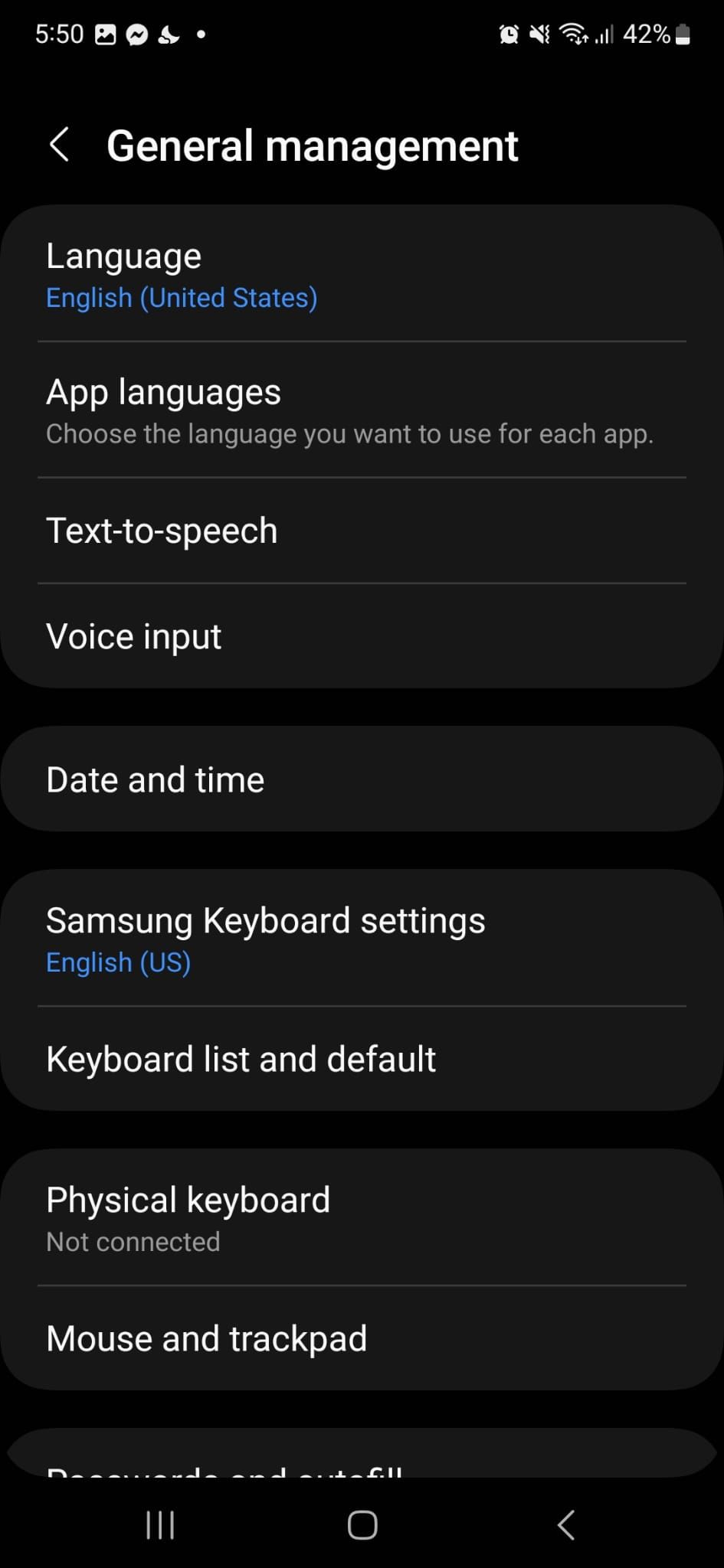
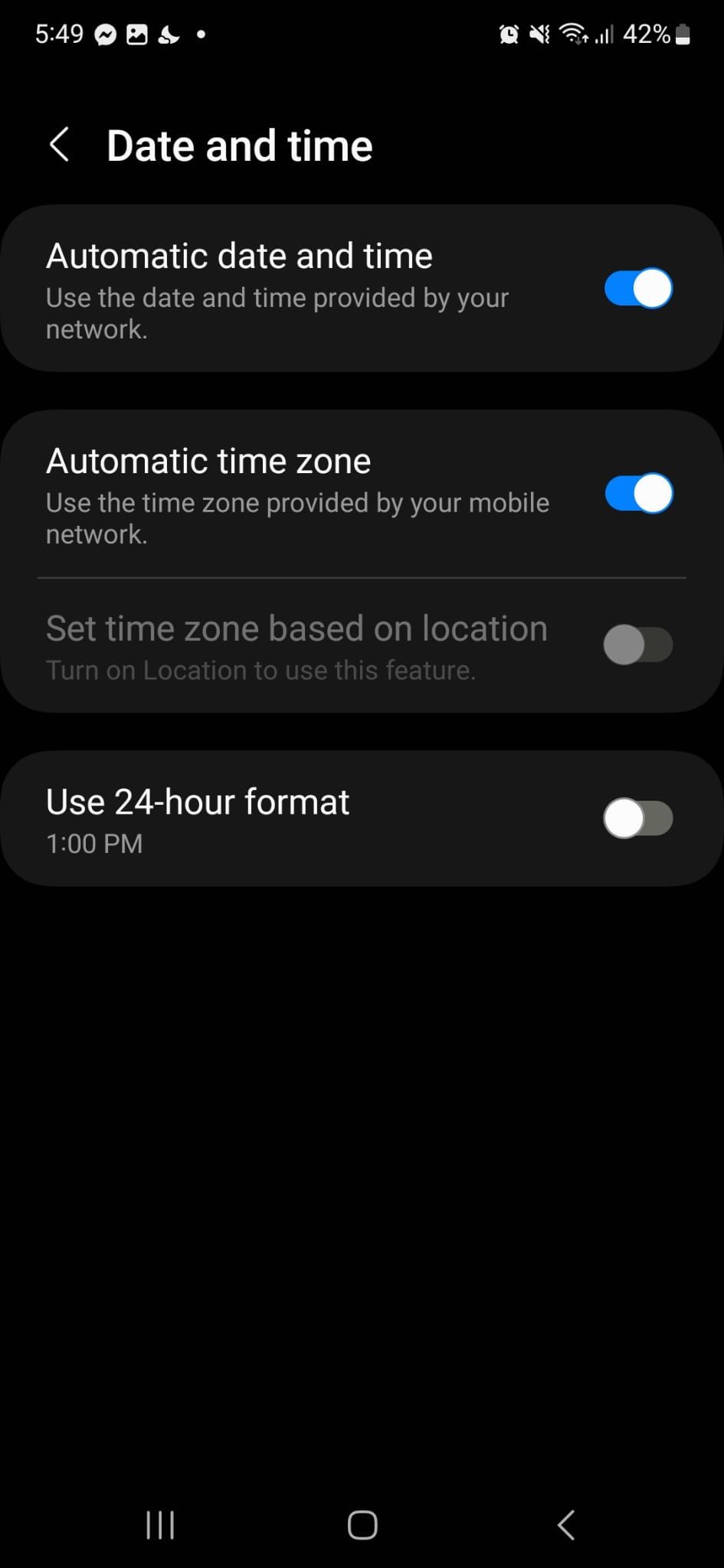 ปิด
ปิด
หากต้องการกำหนดการตั้งค่าวันที่และเวลาบน iPhone ให้ไปที่เมนูทั่วไปของอุปกรณ์โดยเลือก"ทั่วไป"จากรายการตัวเลือก เมื่อไปถึงแล้ว ให้ค้นหาเมนูย่อย"วันที่และเวลา"และเปิดใช้งานคุณสมบัติ"ตั้งค่าอัตโนมัติ"ซึ่งจะทำให้ iPhone ของคุณปรับนาฬิกาโดยอัตโนมัติตามเครือข่ายหรือตำแหน่ง GPS ที่ต้องการ
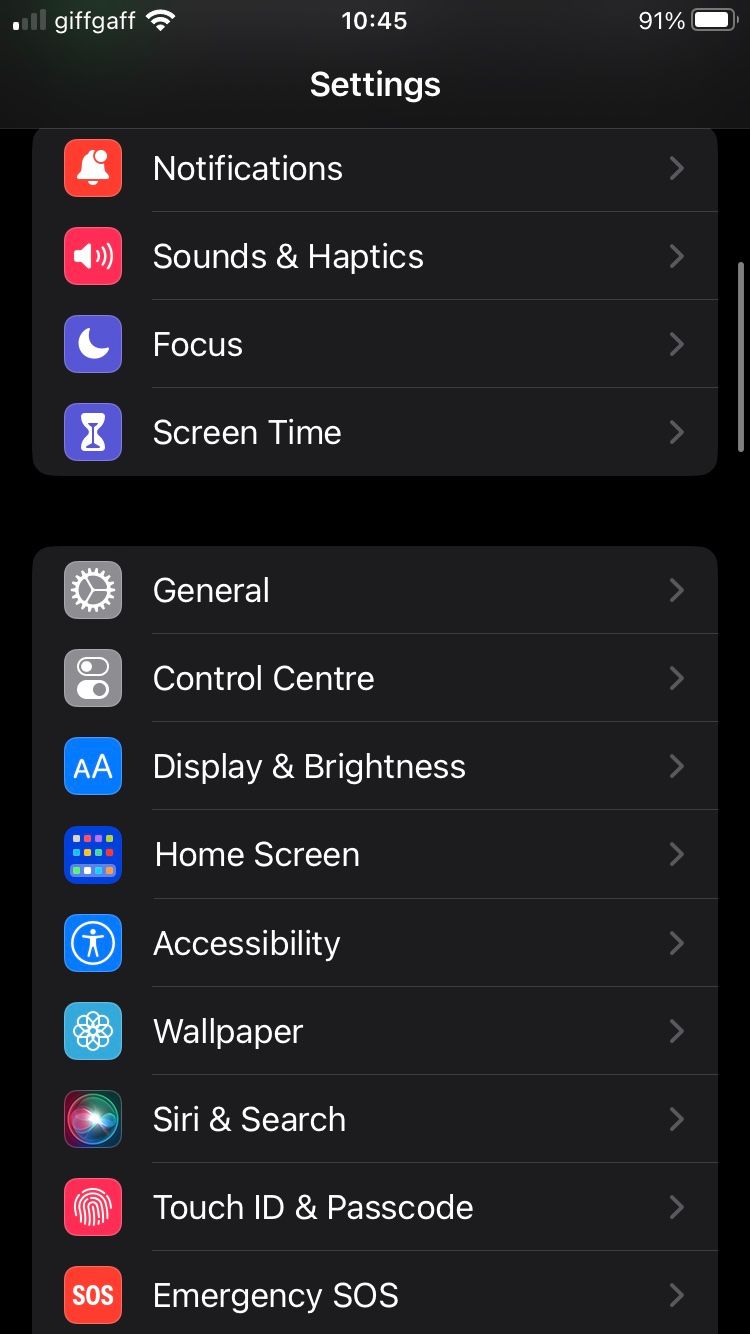
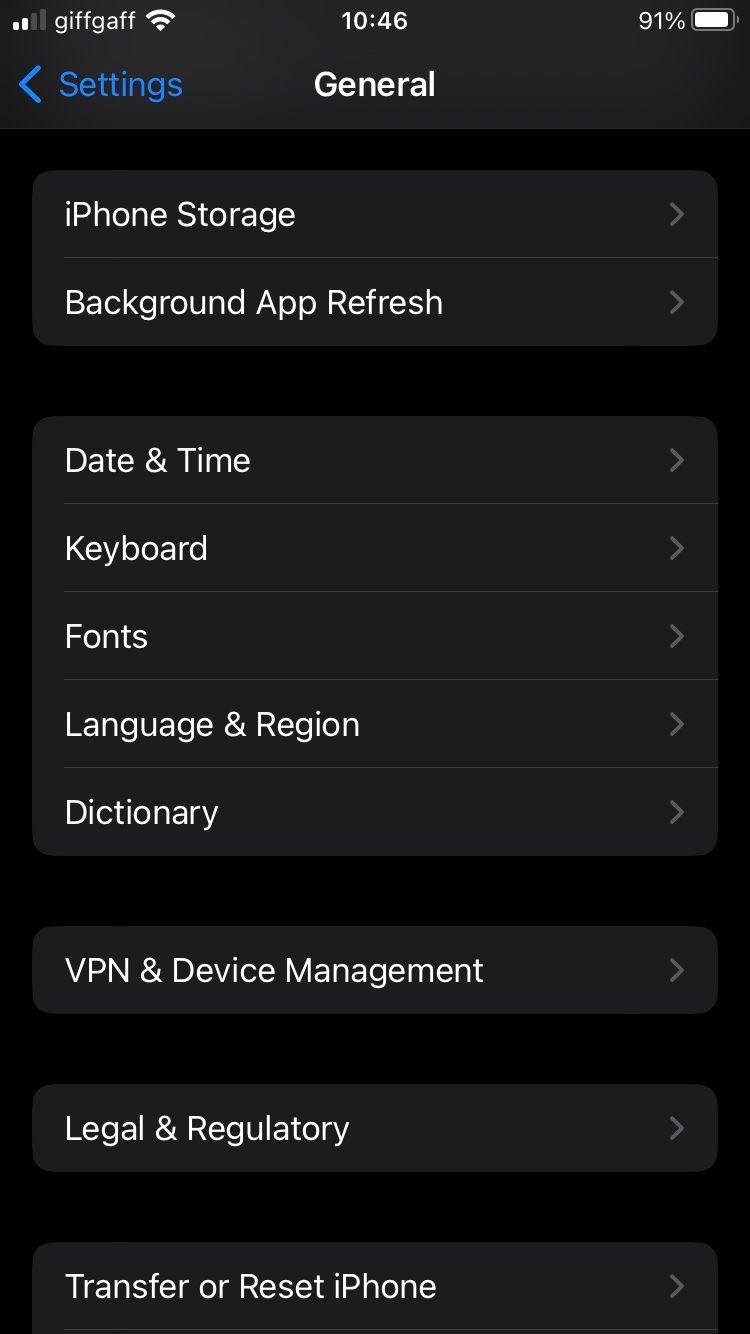
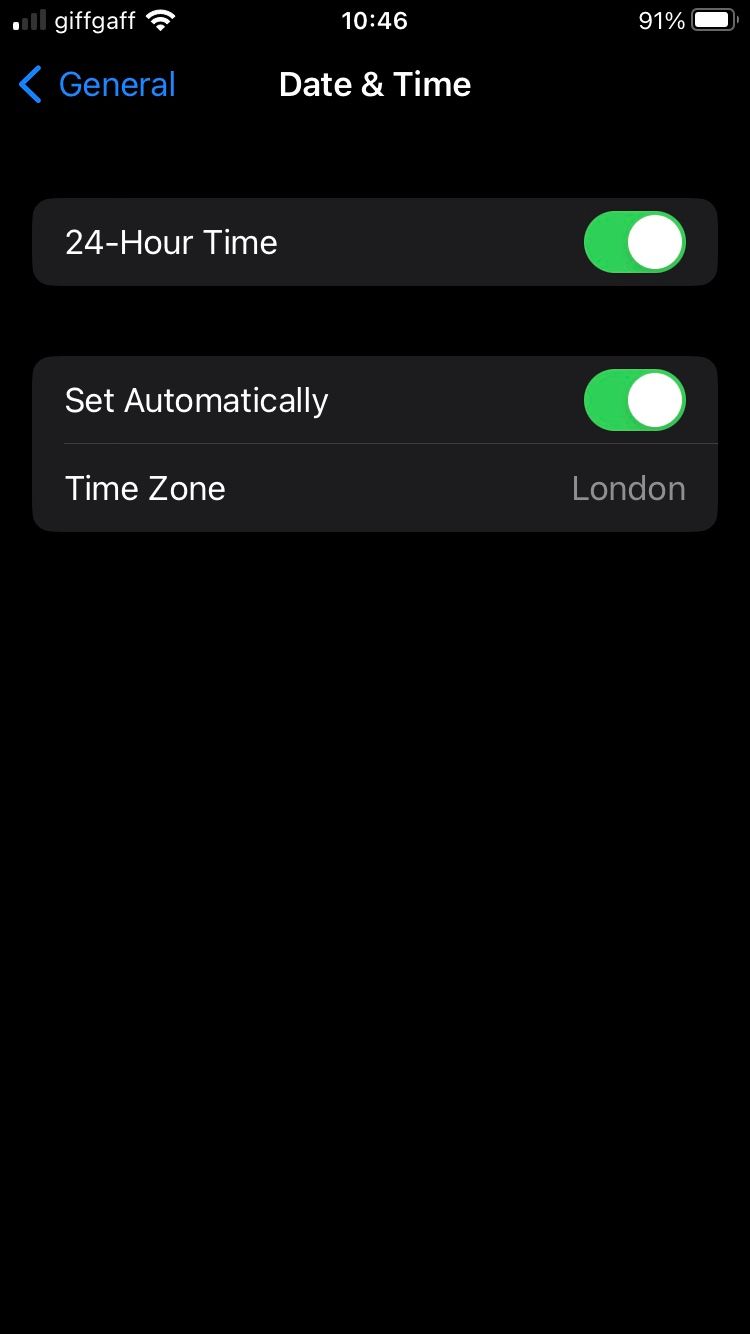 ปิด
ปิด
รีเซ็ตการตั้งค่าเครือข่ายของคุณ
หากคุณพบข้อผิดพลาด “การบล็อกข้อความทำงานอยู่” อาจเกี่ยวข้องกับปัญหากับการตั้งค่าเครือข่ายของอุปกรณ์ของคุณ เพื่อแก้ไขปัญหานี้ คุณสามารถลองรีเซ็ตการตั้งค่าเครือข่ายทั้งหมดของอุปกรณ์ของคุณได้โดยไปที่ส่วน"การจัดการทั่วไป"ภายในเมนู"การตั้งค่า"บนอุปกรณ์ Android ของคุณ จากนั้นเลือก"รีเซ็ต"จากนั้นเลือก"รีเซ็ตการตั้งค่าเครือข่าย"การดำเนินการนี้ควรคืนค่าการกำหนดค่าเครือข่ายเริ่มต้นของอุปกรณ์ของคุณและอาจแก้ไขปัญหาใด ๆ ที่อาจทำให้เกิดข้อความแสดงข้อผิดพลาดปรากฏขึ้น
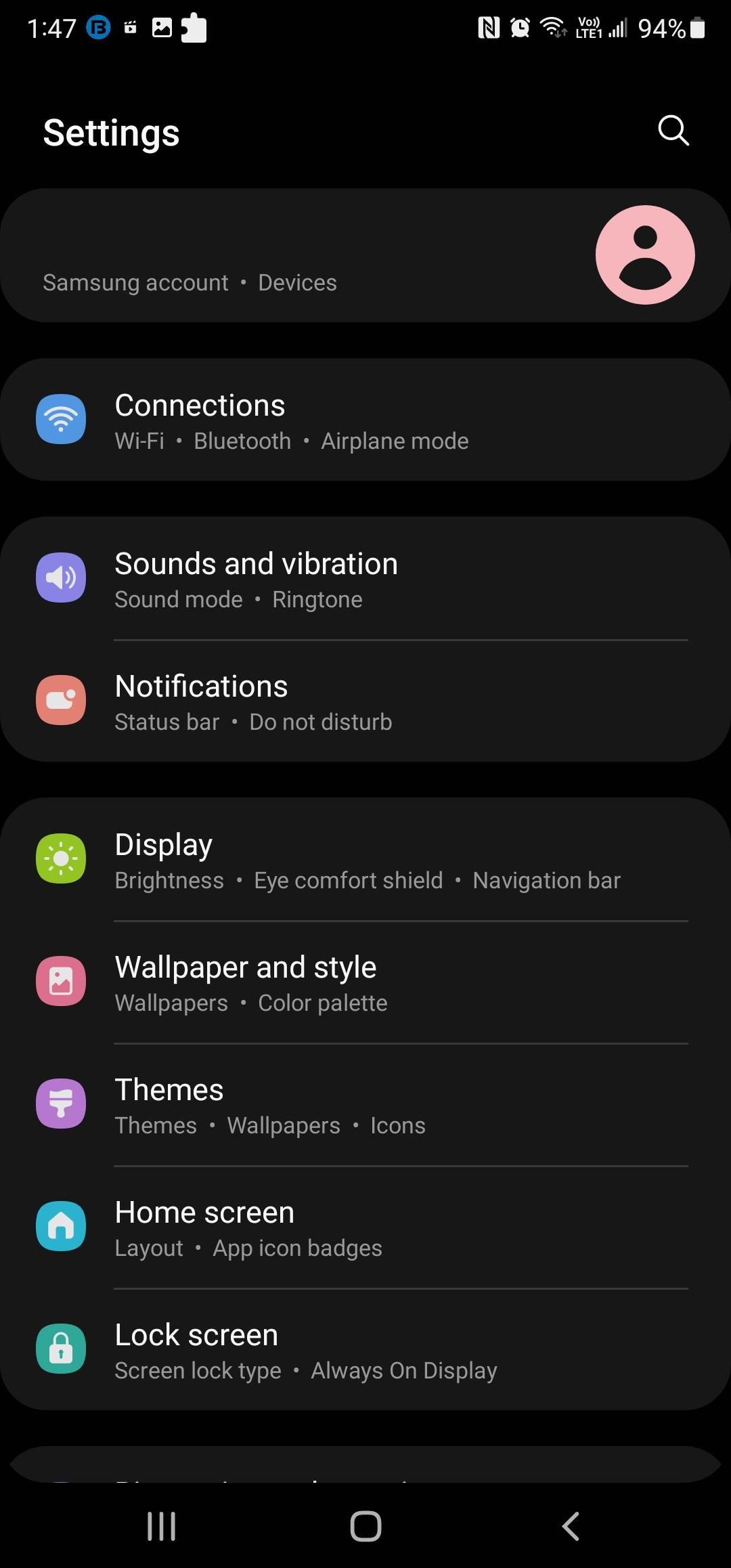
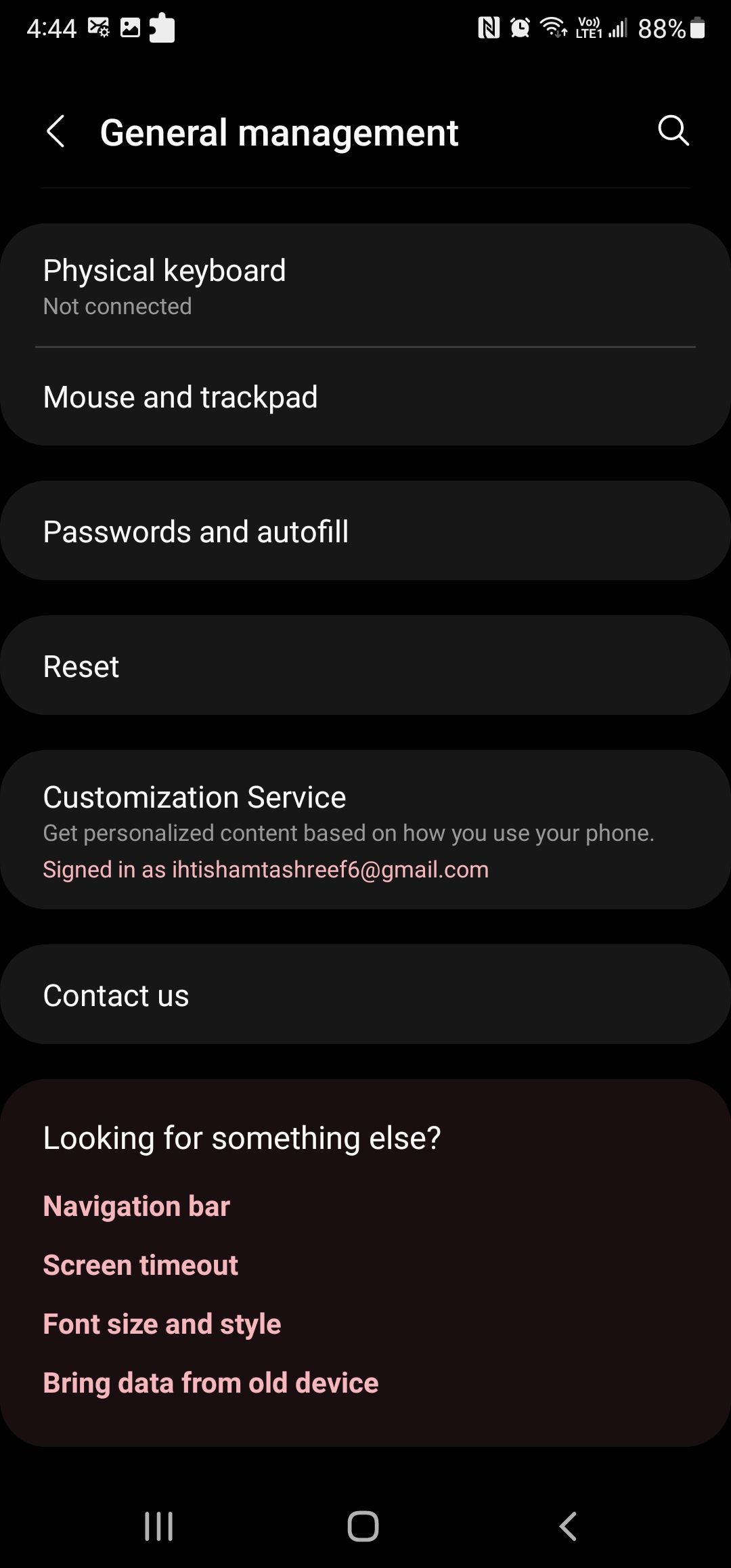
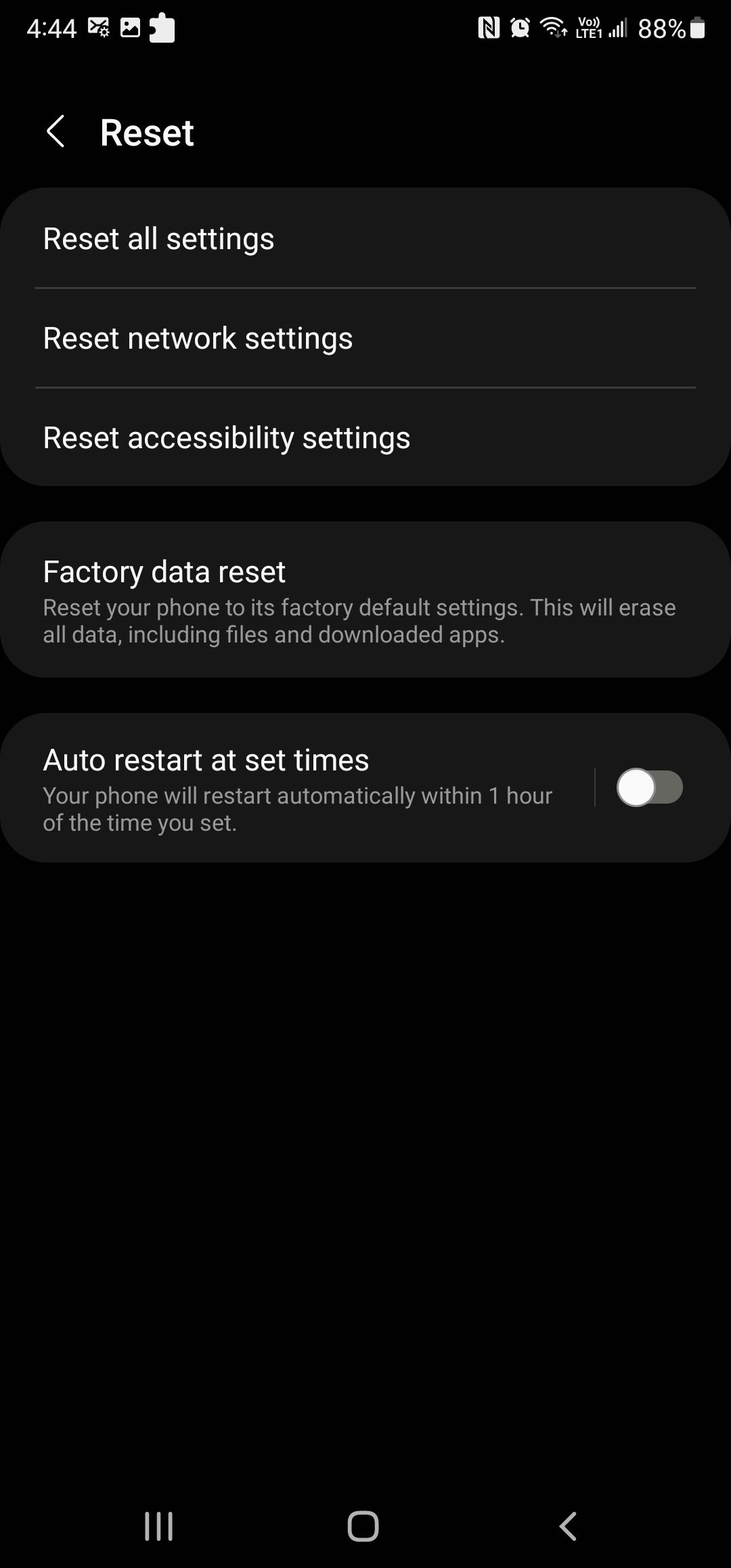 ปิด
ปิด
ในทำนองเดียวกัน หากคุณประสบปัญหาการเชื่อมต่อบน iPhone ของคุณขณะใช้งาน Xcode อาจเป็นเพราะการกำหนดค่าเครือข่ายที่ไม่ถูกต้อง โชคดีที่การแก้ไขนี้เป็นกระบวนการที่ไม่ซับซ้อนซึ่งต้องใช้การเคลื่อนไหวนิ้วเพียงเล็กน้อยเท่านั้น การเข้าถึงการตั้งค่าเครือข่ายของอุปกรณ์และทำการปรับเปลี่ยนที่จำเป็น คุณจะสามารถแก้ไขปัญหาได้อย่างมีประสิทธิภาพ
โปรดไปที่เมนู"การตั้งค่า"จากนั้นเลือก"ทั่วไป"จากนั้นเลือก"ถ่ายโอน [หรือ] รีเซ็ต iPhone"ในกรณีนี้ ให้เลือก"รีเซ็ต"จากนั้นเลือก"รีเซ็ตการตั้งค่าเครือข่าย"เพื่อดำเนินการตามกระบวนการต่อไป
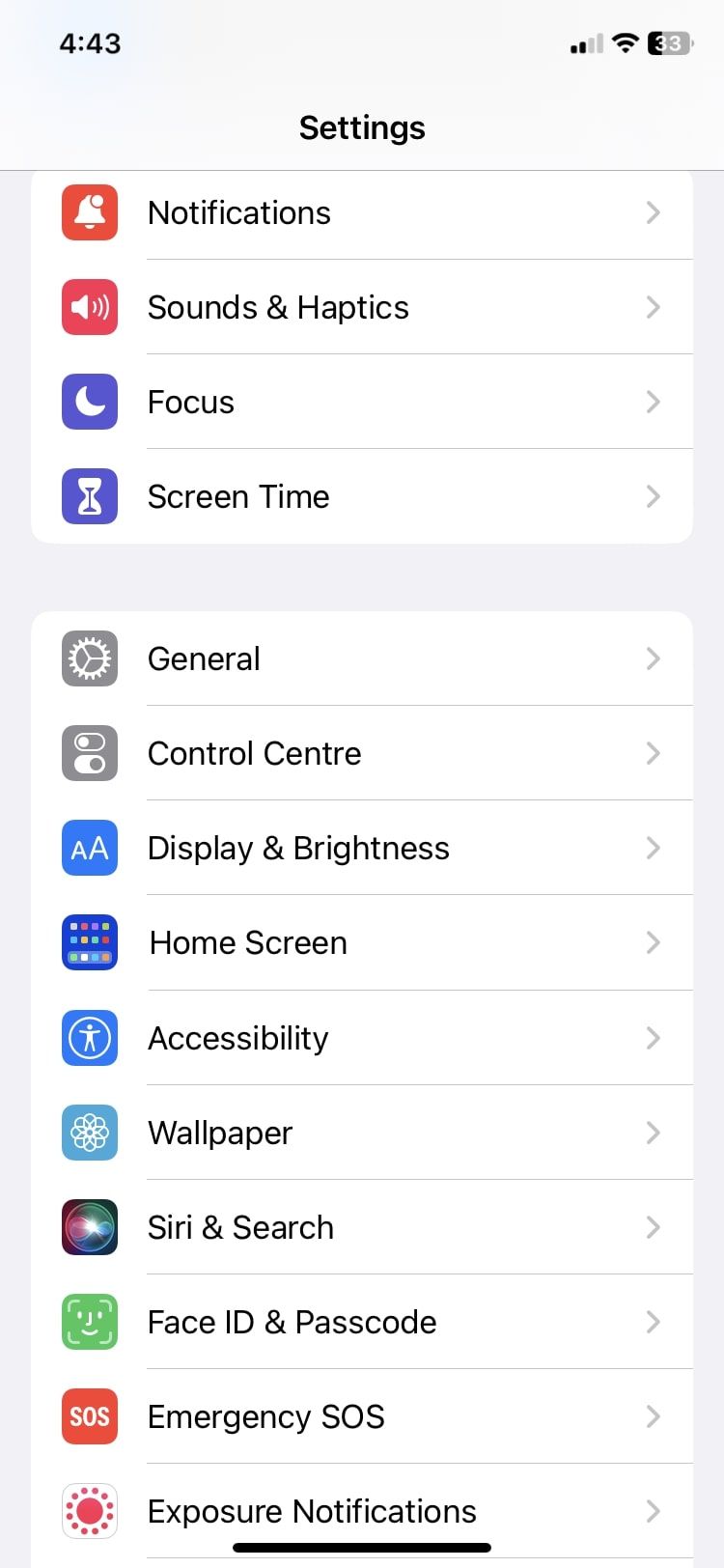

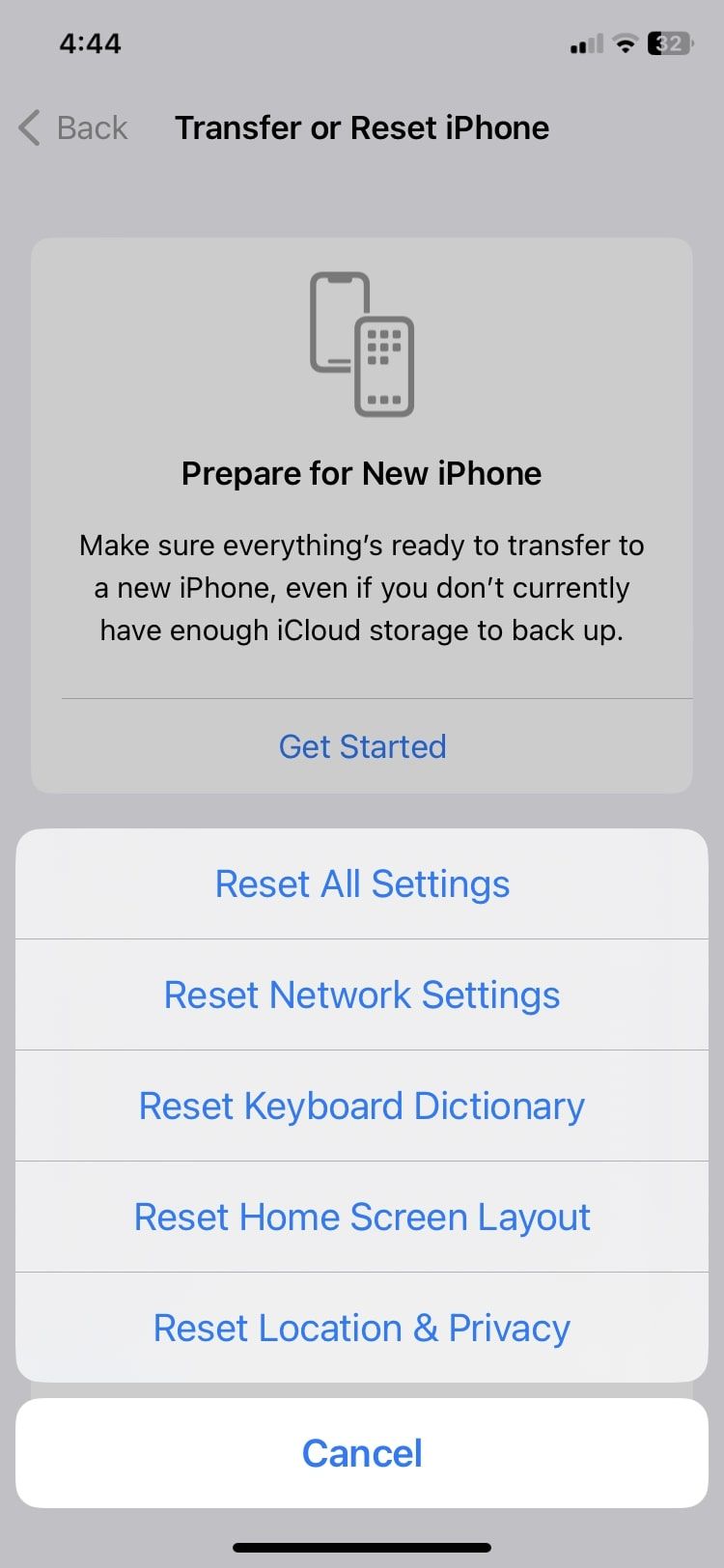 ปิด
ปิด
ล้างแคชของแอปข้อความ
หากคุณพิจารณาแล้วว่าไม่มีปัญหากับซิมการ์ดหรือพอร์ตของคุณ วิธีแก้ไขที่เป็นไปได้ประการหนึ่งคือการลบแคชที่เกี่ยวข้องกับแอป Messages ในบางกรณี หากขนาดแคชเกินความจุที่มีอยู่หรือได้รับความเสียหายในทางใดทางหนึ่ง อาจส่งผลให้เกิดปัญหาที่เรียกว่า “ข้อผิดพลาดในการบล็อกข้อความ”
วิธีล้างแคชของแอปข้อความบน Android
ทำความเข้าใจว่าการลบข้อมูลแคชภายในแอปพลิเคชัน Android Messages ไม่ได้หมายความถึงการลบการสื่อสารของคุณ ในทางกลับกัน กระบวนการนี้จะลบข้อมูลที่ซ้ำซ้อนซึ่งไม่จำเป็นสำหรับการดำเนินงานที่มีประสิทธิภาพอีกต่อไป เพื่อให้งานนี้สำเร็จ ให้ทำตามขั้นตอนเหล่านี้เพื่อกำจัดแคชที่เกี่ยวข้องกับแอพ Android Messages:
⭐เปิดเมนูการตั้งค่า
⭐ไปที่แอพ
⭐เลือกข้อความ > ที่เก็บข้อมูล
โปรดแตะที่ปุ่ม"ล้างแคช"ที่อยู่ด้านล่างของหน้าจอเพื่อลบข้อมูลที่แคชไว้ทั้งหมด
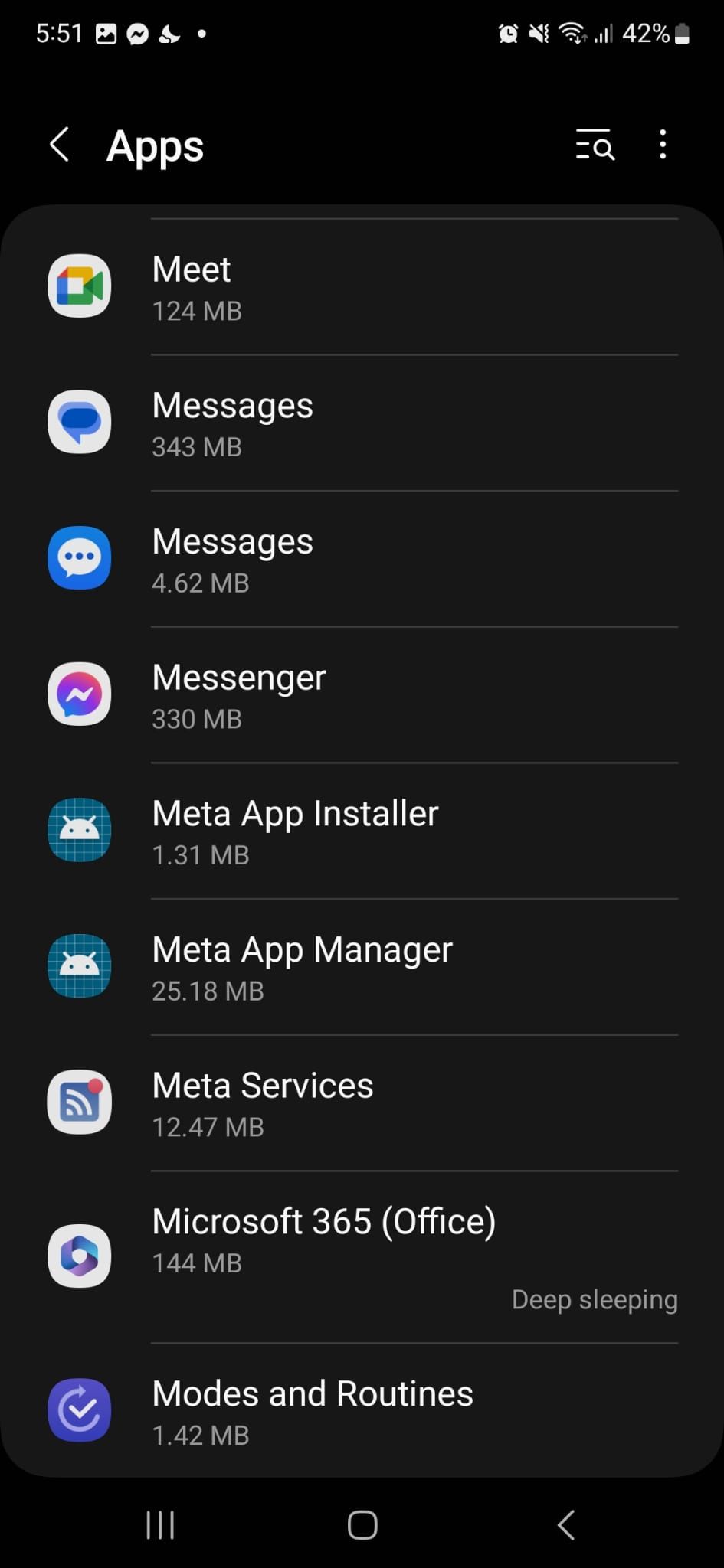
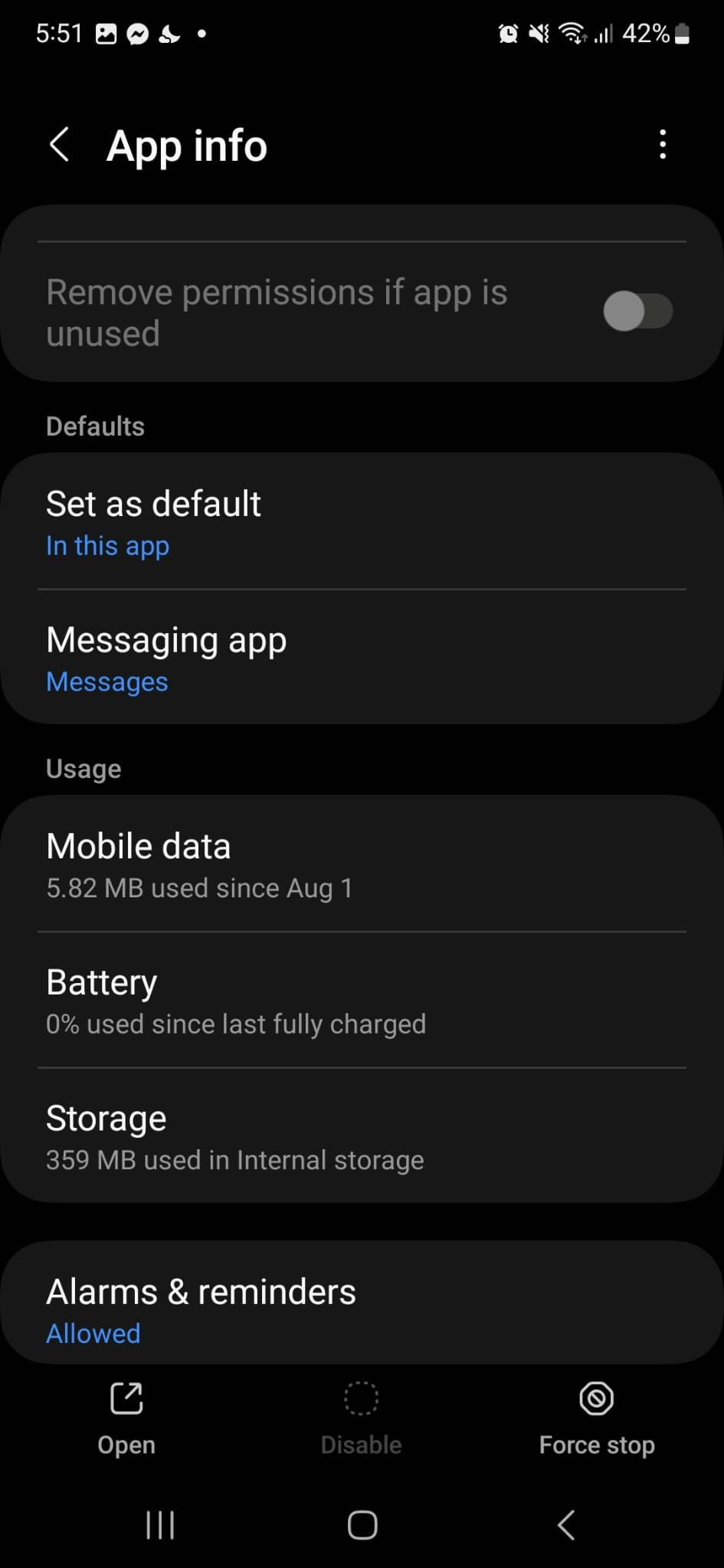
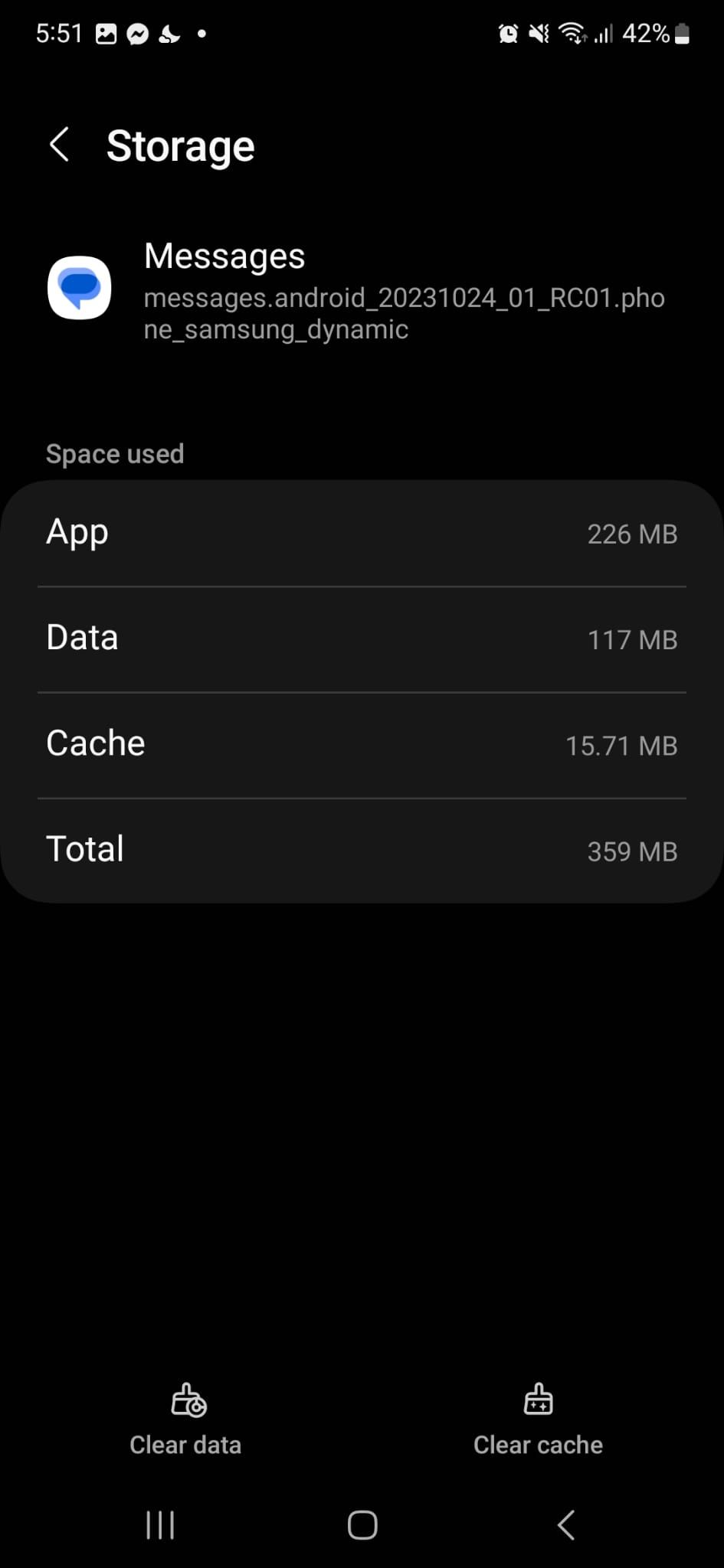 ปิด
ปิด
วิธีล้างแคชของแอปข้อความบน iOS
ในบางกรณี คุณสามารถกำจัดข้อมูลที่แคชไว้ภายในแอพพลิเคชั่นบน iOS และ iPadOS ได้ อย่างไรก็ตาม ฟังก์ชันนี้อาจไม่พร้อมใช้งานในระดับสากลในทุกแอป ตัวอย่างเช่นอาจลบแคชที่เกี่ยวข้องกับ YouTube หรือ Safari แต่น่าเสียดายที่การทำเช่นนั้นไม่ใช่ตัวเลือกในการลบแคชของแอป iOS Messages อย่างไรก็ตาม หากสงสัยว่าข้อมูลที่มีอยู่ในแอป Messages ถูกบุกรุกหรือมีข้อมูลที่บันทึกไว้มากเกินไป พวกเขามีทางเลือกในการคืนสถานะแอปพลิเคชันเพื่อแก้ไขปัญหาเหล่านี้